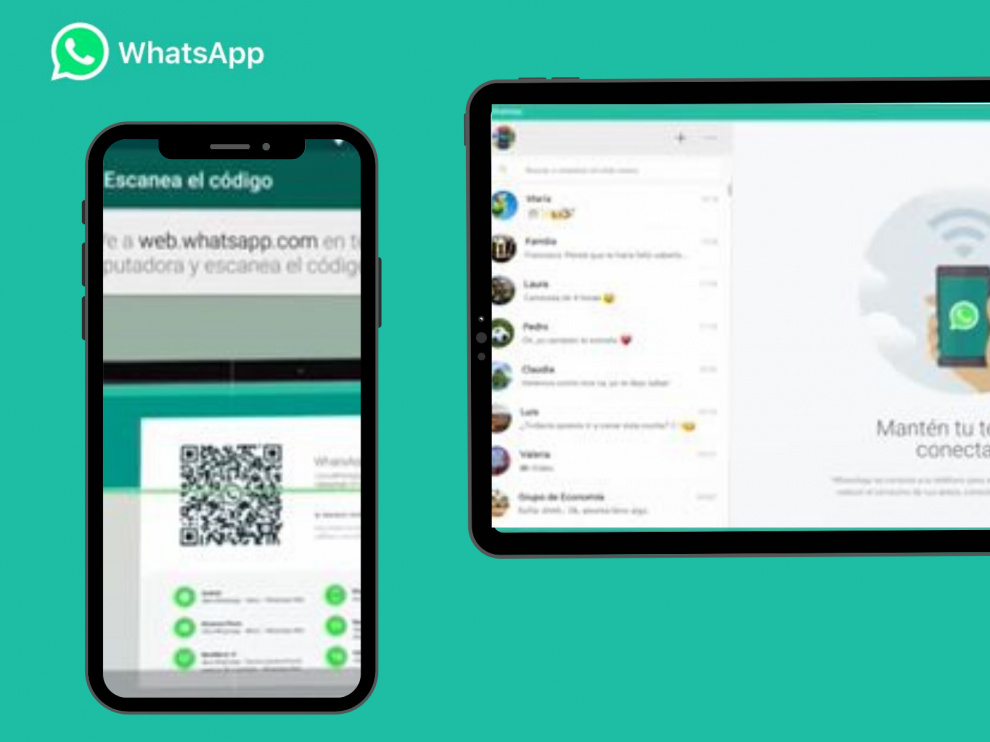La aplicación de mensajería WhatsApp cuenta con más de 2.000 millones de usuarios, lo que supone más de un cuarto de la población mundial, según informó en marzo su blog oficial.
Al dar a conocer la cifra, la aplicación, propiedad de Facebook, destacó la importancia de la privacidad en el uso de esta herramienta.
En sus inicios, el objetivo de la aplicación fue crear un servicio que fuera simple y seguro para los usuarios «para ayudar a conectar el mundo de manera privada y proteger la comunicación personal de 2.000 millones de personas en todo el mundo», afirma el blog oficial.
WhatsApp, cuyo nombre responde a un juego de palabras en inglés que significa «qué hay de nuevo», surgió como una alternativa a los mensajes de texto (SMS) y fue creada en 2009 por Jan Koum y Brian Acton, ambos ex empleados de Yahoo.
En 2014, fue adquirida por Facebook que pagó 19.000 millones de euros, algo más de 20.000 millones de dólares.
Ahora bien, esta aplicación está diseñada para smartphone, pero desde hace un tiempo, se puede acceder a la misma desde un navegador web. La configuración de WhatsApp Web en cualquier navegador es sencilla, y solo tienes que seguir estos pasos.
Cómo usar Whatsapp Web en cualquier navegador
Independientemente del navegador que estés utilizando, ya sea Google Chrome, Firefox, Opera, Safari o cualquier otro, el procedimiento sigue siendo el mismo. Por lo tanto, simplemente sigue los pasos que aparecen a continuación y podrás usar WhatsApp Web sin ningún problema.
Abre el navegador y dirigente a web.whatsapp.com.
Aparecerá un código QR que debes escanear con la aplicación de WhatsApp de tú teléfono. Por lo tanto, abre WhatsApp en tu iPhone o cualquier otro teléfono inteligente.
Una vez hayas entrado en la sección de Chats, dirígete a “Configuración”, que está en la parte inferior de la pantalla si estás utilizando un iPhone.
Ahora toca donde pone WhatsApp Web escanear códigos QR integrado en la aplicación. A continuación, apunte con la cámara de tu teléfono al código QR que se muestra en web.whatsapp.com . Espera unos segundos una vez se muestre un icono de cargando.
Una vez seguido los pasos anteriores correctamente, el navegador web mostrará sus conversaciones de WhatsApp.
Una vez seguido todos estos pasos, ¡ya lo habrás configurado!.
También tienes que asegurarte de que tu teléfono esté siempre conecta a internet. Si la conexión a internet falla, no se actualizarán tus mensajes en el navegador. De momento no puedes configurar una nueva cuenta de WhatsApp en el ordenador, pero seguro que algún día se podrá.
Otras facilidades que nos aporta usar esta aplicación en el navegador, es que podemos acceder a los archivos del ordenador y mandarlos por un chat. Esto nos ahorra tiempo a la hora de querer enviar fotos o cualquier otro tipo de documento.
También existe la aplicación para macOs, lo que facilita mucho el trabajo. La ventaja que tiene la aplicación, es que solo tienes que iniciar sesión una sola vez. Lo que quiere decir que cada vez que entres en la aplicación, podrás usarla directamente. Eso si, no te olvides de tener el teléfono con conexión a Internet.